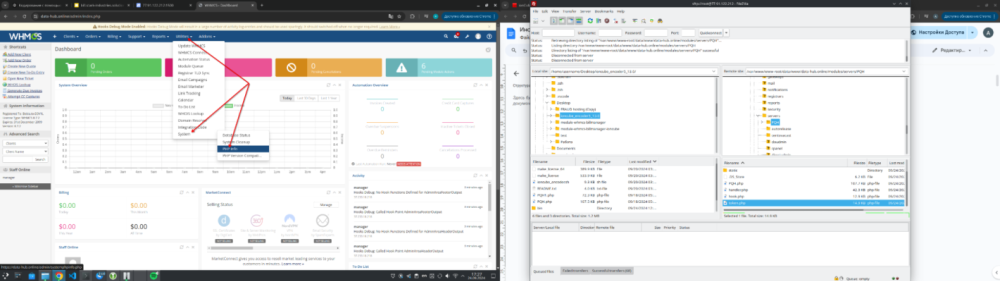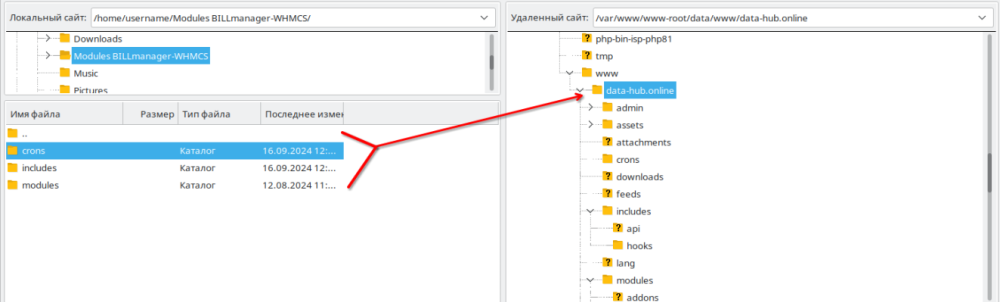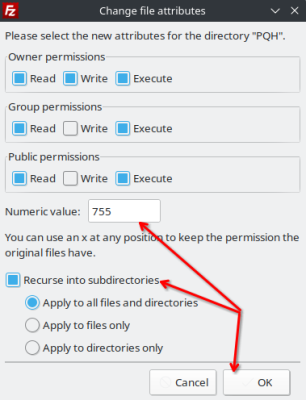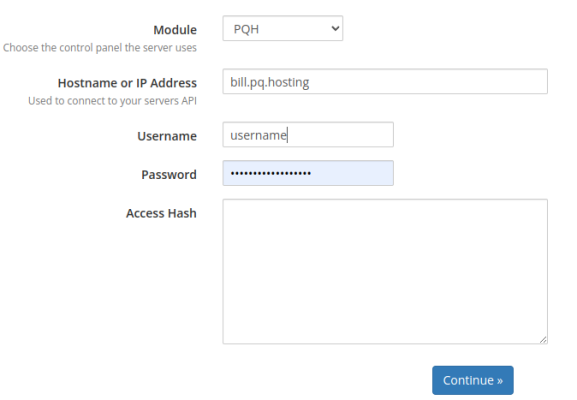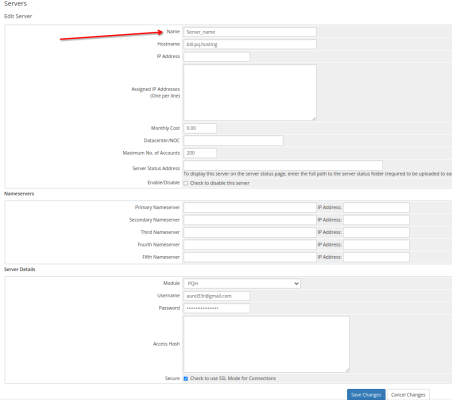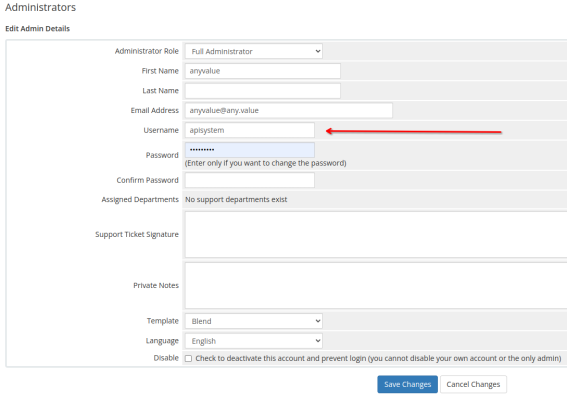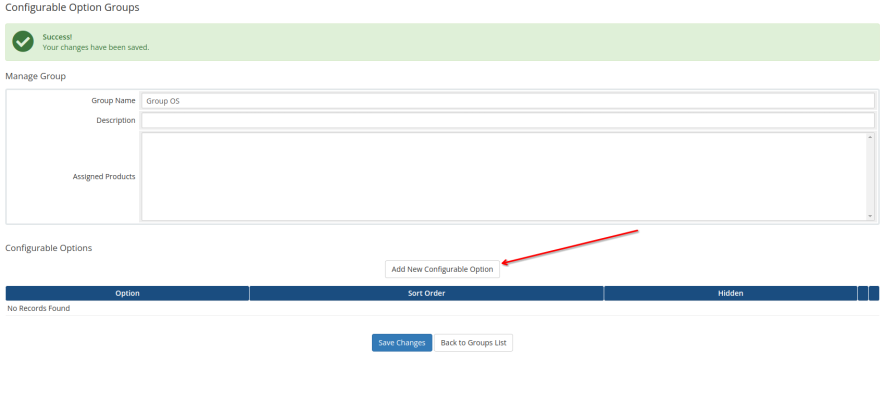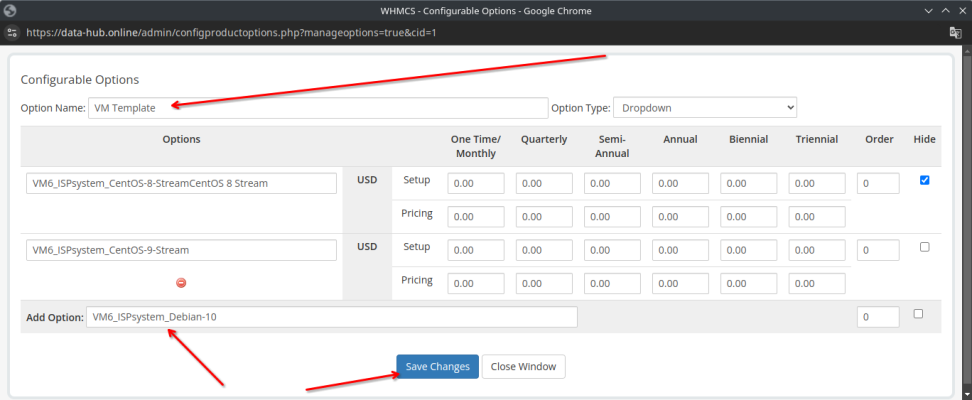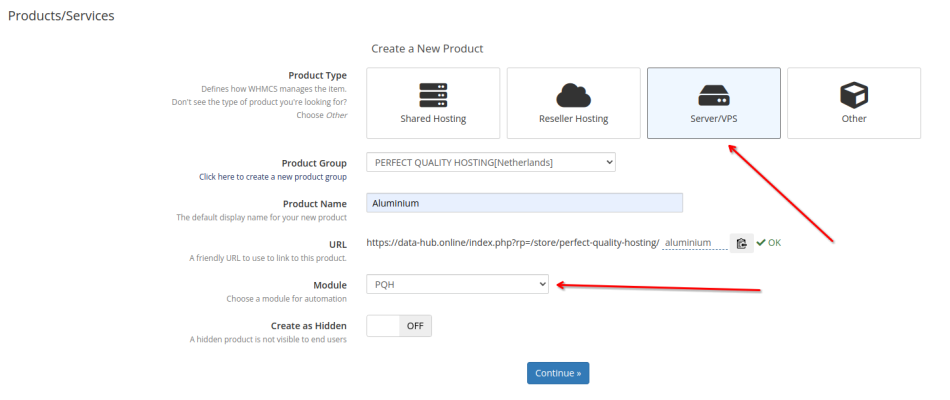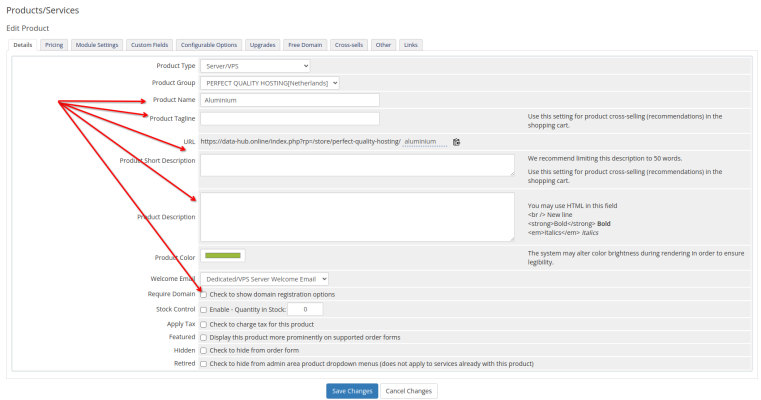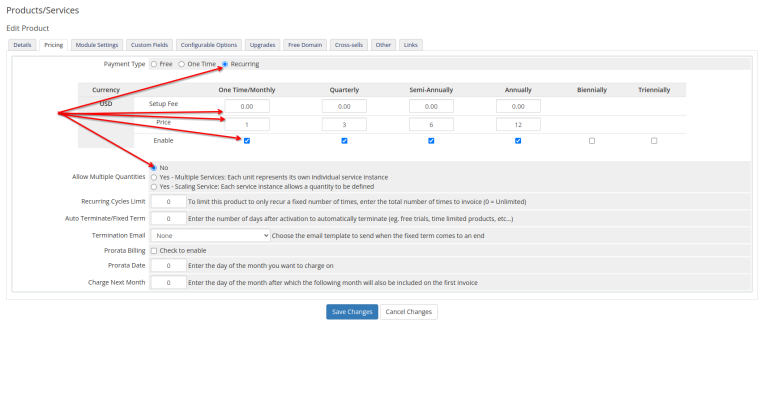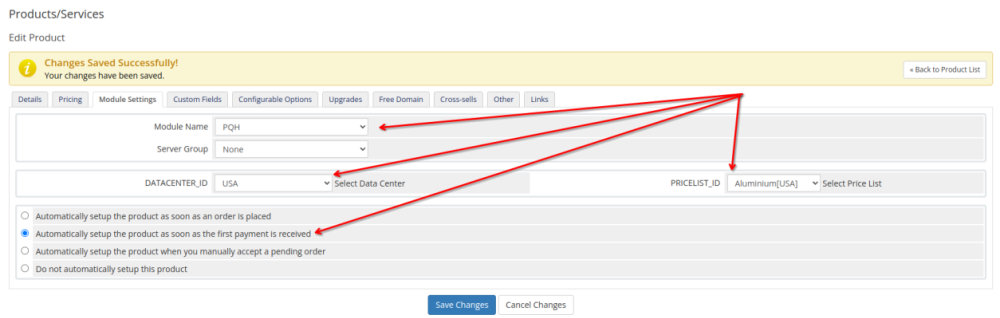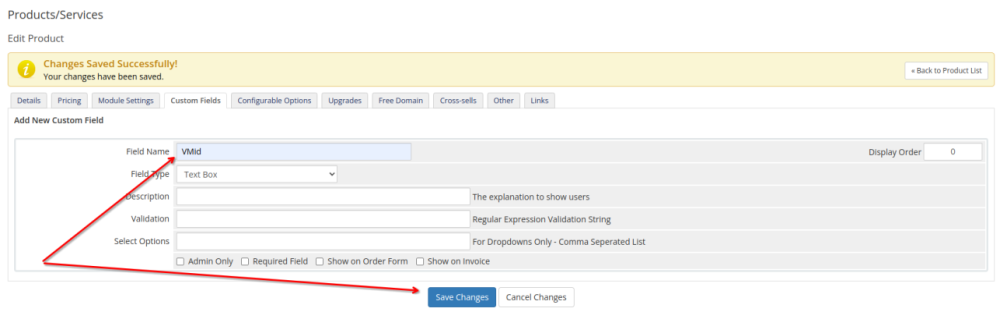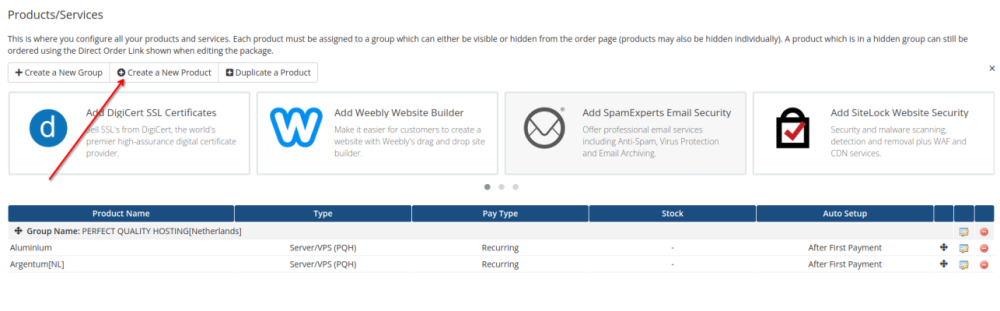WHMCS (Web Host Manager Complete Solution) on automaatiojärjestelmä hosting-yrityksille ja Internet-palveluntarjoajille. Se tarjoaa toimintoja asiakashallintaan, laskutukseen, tukeen ja prosessien automatisointiin. Tässä on ohjeet tämän moduulin asentamiseen.
VAIHE 1: Moduulin lataaminen
Lataa moduuli palvelimelle komentorivin kautta käyttämällä scp:tä:
scp /path/to/local/module-whmcs-billmanager.zip
username@remote_server:/path/to/remote/directoryEsimerkki, jos olet jo kansiossa, jossa tiedosto on:
scp module-whmcs-billmanager.ziproot@77.92.122.212:/var/www/www-root/data/www/data-hub.online/Tämän jälkeen sinua pyydetään syöttämään palvelimen salasana.
Kun olet ladannut tiedoston palvelimelle, muodosta yhteys palvelimeen SSH:n kautta ja pura tiedosto.
ssh user@remote_serverSinun on annettava palvelimen salasana.
Siirry sitten projektisi kansioon, johon latasit tiedoston.
cd /var/www/path/to/destination/ Arkiston pitäisi olla purettu projektin juureen.
unzip module-whmcs-billmanager.zipTässä arkistossa on 3 versiota moduulista, jotka vastaavat php-versiota, jolla whmcs toimii, selvittääksesi php-versiosi mene Utilities/System/PHP info.
Sitten sinun on purettava arkisto uudelleen sen version osalta, jota whmcs tukee.
Jos kyseessä on php 7.1, php 7.2 tai php 7.4, kirjoita seuraava tiedosto
unzip version7.1|7.2|7.4.zipJos kyseessä on php 8.1, kirjoita
unzip version8.1php 8.2:lle kirjoita
unzip version8.2Sitten sinun on (välttämättä) annettava tiedostoille käyttöoikeudet. Voit tehdä sen projektikansiosta käskyllä, joka on annettu komennolla
chmod -R 755 modules/servers/PQH -komennot.
Moduuli on ladattu.
Tai Lataa moduuli palvelimelle FileZillan kautta
Pura tietokoneellasi tiedosto module-whmcs-billmanager.zip paketista
Sitten sinun on purettava uudelleen whmcs-ohjelmasi tukeman version arkisto:
Для версии php 7.1, php 7.2, php 7.4 архив version7.1|7.2|7.4.zip
Для версии php 8.1 архив version8.1
Для версии php 8.2 архив version8.2Yhdistä sitten palvelimeen filezillaa käyttäen.
Siirrä tiedostot sivuston juurikansioon php-versiota vastaavasta arkistosta (kuten alla olevassa kuvakaappauksessa).
Sitten on tarpeen (pakollista) antaa oikeudet kansioon ja tiedostoihin tehdä tämä menemällä modules/servers-kansioon ja napsauttamalla hiiren oikealla painikkeella PQH-kansiota ja valitsemalla ponnahdusikkunassa file attributes, kirjoittamalla kenttään numeerinen arvo 755 ja rastittamalla valintaruutu recurse into subdirectories (kuten alla olevassa kuvakaappauksessa).
Moduuli on ladattu.
VAIHE 2. Tarkista IonCube
Jaetussa hostingissamme IonCuben tuki ja sen versio riippuu käyttäjälle valitusta PHP-versiosta. Tämä pätee kaikkiin hosting-pakettiriveihin sekä virtuaalisiin/dedikoituihin palvelimiin, joihin on asennettu ISPManager-paneeli.
IonCuben asennuksen alustavat vaatimukset
Jos sinulla on palvelin, jossa ei ole ohjauspaneelia, saatat joutua asentamaan IonCuben manuaalisesti.
Asennusprosessi voi vaihdella käyttöjärjestelmästä riippuen. Käyttöjärjestelmästä riippumatta ensimmäinen vaihe on aina yhteyden muodostaminen SSH:n kautta ja pääkäyttäjäoikeuksien saaminen.
IonCuben asentamiseen tarvitset koneen, jossa on aktiivinen ja toimiva verkkopalvelin, Apache tai Nginx, sekä asennettu PHP-versio IonCube Loaderin tukemien versioiden luettelosta.
IonCuben asennus vaihe vaiheelta
Tärkeää: IonCube Loader -ohjelman asentamiseen käytettävien komentojen arvo vaihtelee joidenkin muuttujien mukaan: palvelimen PHP-versio, PHP-hakemiston sijainti ja palvelinarkkitehtuurin versio. Tässä ja tulevaisuudessa korostamme näiden muuttujien arvoja. Sinun on korvattava ne palvelimellesi sopivilla arvoilla asennuksen aikana.
1 .Yhdistä palvelimeen SSH:n kautta.
2. Tarkista nykyisen palvelimen arkkitehtuuri:
uname -m
Exit
x86_64Kuten näemme x86_64:stä, nykyinen palvelimemme toimii 64-bittisellä arkkitehtuurilla. Arvot muodossa i686 osoittaisivat päinvastaista - 32-bittistä arkkitehtuuria.
Siirry seuraavaksi tmp-hakemistoon ja lataa tarvittava arkisto:
64-bittisiä järjestelmiä varten:
cd /tmp
wget https://downloads.ioncube.com/loader_downloads/ioncube_loaders_lin_x86-64.tar.gz32-bittisiä järjestelmiä varten:
cd /tmp
wget https://downloads.ioncube.com/loader_downloads/ioncube_loaders_lin_x86.tar.gzKun olet ladannut arkiston, sinun on purettava se:
Koska esimerkissä on 64-bittinen arkkitehtuuri, olemme ladanneet ja purkaneet juuri tällaisen arkiston.
tar -zxvf ioncube_loaders_lin_x86-64.tar.gz5. Siirry ioncube-hakemistoon ja käy läpi tiedostoluettelo.
cd ioncube/
ls -lJohtopäätös
total 39260
-rw-rw-r-- 1 507 507 472192 Sep 9 2023 ioncube_loader_lin_4.1.so
-rw-rw-r-- 1 507 507 471968 Sep 9 2023 ioncube_loader_lin_4.2.so
-rw-rw-r-- 1 507 507 472768 Sep 9 2023 ioncube_loader_lin_4.3.so
-rw-rw-r-- 1 507 507 490752 Sep 9 2023 ioncube_loader_lin_4.3_ts.so
-rw-rw-r-- 1 507 507 475840 Sep 9 2023 ioncube_loader_lin_4.4.so
-rw-rw-r-- 1 507 507 494880 Sep 9 2023 ioncube_loader_lin_4.4_ts.so
-rw-rw-r-- 1 507 507 483360 Sep 9 2023 ioncube_loader_lin_5.0.so
-rw-rw-r-- 1 507 507 497632 Sep 9 2023 ioncube_loader_lin_5.0_ts.so
-rw-rw-r-- 1 507 507 1116768 Sep 9 2023 ioncube_loader_lin_5.1.so
-rw-rw-r-- 1 507 507 1155744 Sep 9 2023 ioncube_loader_lin_5.1_ts.so
-rw-rw-r-- 1 507 507 1139936 Sep 9 2023 ioncube_loader_lin_5.2.so
-rw-rw-r-- 1 507 507 1176704 Sep 9 2023 ioncube_loader_lin_5.2_ts.so
-rw-rw-r-- 1 507 507 1222328 Sep 9 2023 ioncube_loader_lin_5.3.so
-rw-rw-r-- 1 507 507 1275512 Sep 9 2023 ioncube_loader_lin_5.3_ts.so
-rw-rw-r-- 1 507 507 1512960 Sep 9 2023 ioncube_loader_lin_5.4.so
-rw-rw-r-- 1 507 507 1599584 Sep 9 2023 ioncube_loader_lin_5.4_ts.so
-rw-rw-r-- 1 507 507 1520056 Sep 9 2023 ioncube_loader_lin_5.5.so
-rw-rw-r-- 1 507 507 1602040 Sep 9 2023 ioncube_loader_lin_5.5_ts.so
-rw-rw-r-- 1 507 507 1485192 Sep 9 2023 ioncube_loader_lin_5.6.so
-rw-rw-r-- 1 507 507 1549640 Sep 9 2023 ioncube_loader_lin_5.6_ts.so
-rw-rw-r-- 1 507 507 1254608 Sep 9 2023 ioncube_loader_lin_7.0.so
-rw-rw-r-- 1 507 507 1316080 Sep 9 2023 ioncube_loader_lin_7.0_ts.so
-rw-rw-r-- 1 507 507 1355080 Sep 9 2023 ioncube_loader_lin_7.1.so
-rw-rw-r-- 1 507 507 1438760 Sep 9 2023 ioncube_loader_lin_7.1_ts.so
-rw-rw-r-- 1 507 507 1407568 Sep 9 2023 ioncube_loader_lin_7.2.so
-rw-rw-r-- 1 507 507 1489008 Sep 9 2023 ioncube_loader_lin_7.2_ts.so
-rw-rw-r-- 1 507 507 1316800 Sep 9 2023 ioncube_loader_lin_7.3.so
-rw-rw-r-- 1 507 507 1386880 Sep 9 2023 ioncube_loader_lin_7.3_ts.so
-rw-rw-r-- 1 507 507 1363392 Sep 9 2023 ioncube_loader_lin_7.4.so
-rw-rw-r-- 1 507 507 1430848 Sep 9 2023 ioncube_loader_lin_7.4_ts.so
-rw-rw-r-- 1 507 507 1401736 Sep 9 2023 ioncube_loader_lin_8.1.so
-rw-rw-r-- 1 507 507 1506216 Sep 9 2023 ioncube_loader_lin_8.1_ts.so
-rw-rw-r-- 1 507 507 1439016 Sep 9 2023 ioncube_loader_lin_8.2.so
-rw-rw-r-- 1 507 507 1546568 Sep 9 2023 ioncube_loader_lin_8.2_ts.so
-rw-r--r-- 1 507 507 10768 Aug 5 2022 LICENSE.txt
-rw-r--r-- 1 507 507 181104 Aug 15 2022 loader-wizard.php
-rw-r--r-- 1 507 507 4070 Sep 9 2023 README.txt
-rw-r--r-- 1 507 507 39548 Sep 9 2023 USER-GUIDE.pdf
-rw-r--r-- 1 507 507 11269 Sep 9 2023 USER-GUIDE.txtKuten huomaat, arkisto sisältää monia eri versioita moduulista eri PHP-versioille. Meidän on selvitettävä, mitä näistä tiedostoista tarvitsemme jatkoasennusta varten.
6. Kun tiedät PHP-versiosi (ensimmäisestä vaiheesta), seuraava vaihe on määrittää sen hakemiston sijainti, johon sinun on asennettava IonCube Loader.
php -i | grep extension_dirTulos
extension_dir => /usr/lib/php/20210902 => /usr/lib/php/20210902Sijaintia /usr/lib/php/20210902 tarvitaan asennuksen jatkossa. Centos-käyttöjärjestelmässä tällainen kansio voi näyttää /usr/lib64/php/modules.
7. Kopioi IonCube-tiedostot tarvittavaan hakemistoon.
sudo cp /tmp/ioncube/ioncube_loader_lin_8.1.so /usr/lib/php/202109028. Nyt on tarpeen tehdä muutoksia konfiguraatiotiedostoihin php.ini. Niillä voi olla eri sijainnit eri palvelinkokoonpanoissa:
sudo nano /etc/php/8.1/cli/php.ini #для PHP CLI
sudo nano /etc/php/8.1/fpm/php.ini #для PHP-FPM & Nginx
sudo nano /etc/php/8.1/apache2/php.ini #для Apache2Lisää seuraavanlainen rivi aivan php.ini-tiedoston alkuun:
zend_extension = /usr/lib/php/20210902/ioncube_loader_lin_8.1.so9. Suorita verkkopalvelimen uudelleenkäynnistys:
Apache Ubuntu/Debian
sudo systemctl restart apache2
Apache Centos/Rocky/Alma
sudo systemctl restart httpd
Nginx/PHP-FPM
sudo systemctl restart nginx
sudo systemctl restart php-fpm10. Tarkista asennuksen oikeellisuus komennolla:
php -vJos asennus on onnistunut, rivi, jossa on tiedot IonCuben nykyisestä versiosta, näkyy seuraavasti:
Output
PHP 8.1.2-1ubuntu2.17 (cli) (built: May 1 2024 10:10:07) (NTS)
Copyright (c) The PHP Group
Zend Engine v4.1.2, Copyright (c) Zend Technologies
with the ionCube PHP Loader v13.0.2, Copyright (c) 2002-2023, by ionCube Ltd.
with Zend OPcache v8.1.2-1ubuntu2.17, Copyright (c), by Zend TechnologiesVAIHE 3. Lisää palvelin
Siirry hallintapaneeliin.
System Settings/ServersNapsauta Add New Server (Lisää uusi palvelin).
Täytä lomake alla olevan kuvakaappauksen mukaisesti.
Etsi Module-kentästä: PQH
Kirjoita Hostname tai IP-osoite -kenttään: client.the.hosting.
Syötä sitten tilitietosi (käyttäjätunnus, salasana) osoitteesta client.the.hosting.
Ja klikkaa Jatka.
Seuraavalla sivulla sinun on syötettävä palvelimen nimi (valintasi mukaan) ja napsautettava Save Changes (Tallenna muutokset).
VAIHE 4. Moduulin ylläpitäjä
Meidän on luotava uusi ylläpitäjä.
Tämä voidaan tehdä menemällä osoitteeseen settings/manage admins (asetukset/hallitse ylläpitäjiä).
Napsauta sitten Add New Administrator (Lisää uusi ylläpitäjä)
Rooli: Täysi ylläpitäjä
Käyttäjätunnus (pakollinen!): apisystem
Loput tiedot ovat sinun päätettävissäsi
Esimerkki (kuvakaappaus alla)
VAIHE 5. Lisäkentät
Kentät, kuten käyttöjärjestelmän valinta ostohetkellä, voidaan määrittää menemällä osoitteeseen Asetukset/järjestelmäasetukset/Määritettävät vaihtoehdot
Napsauta Luo uusi ryhmä -painiketta ja määritä ryhmän nimi haluamallasi tavalla.
ja napsauta Save Changes (Tallenna muutokset) ja napsauta sitten Add New Configurable Option (Lisää uusi konfiguroitava vaihtoehto) -painiketta.
Kirjoita sitten ponnahdusikkunassa Option Name -kenttään: "VM Template".
Lisää sitten arvo Add Options -kenttään.
Tässä on luettelo kaikista tuetuista arvoista:
VM6_ISPsystem_Alma-Linux-8
VM6_ISPsystem_Alma-Linux-9
VM6_ISPsystem_Astra-Linux-CE
VM6_ISPsystem_CentOS-8-Stream
VM6_ISPsystem_CentOS-9-Stream
VM6_ISPsystem_Debian-10
VM6_ISPsystem_Debian-11
VM6_ISPsystem_Debian-12
VM6_ISPsystem_FreeBSD-12
VM6_ISPsystem_FreeBSD-13
VM6_ISPsystem_Oracle-Linux-8
VM6_ISPsystem_Rocky-Linux-8
VM6_ISPsystem_Ubuntu-18.04
VM6_ISPsystem_Ubuntu-20.04
VM6_ISPsystem_Ubuntu-22.04
VM6_ISPsystem_VzLinux-8Napsauta Save Changes (Tallenna muutokset) sekä tässä välilehdessä että Configurable Option Groups (Määritettävät vaihtoehtoryhmät) -välilehdessä.
VAIHE 6. Tuotteiden lisääminen
Siirry kohtaan Asetukset/ Järjestelmäasetukset/ Tuotteet,palvelut.
Luo uusi ryhmä napsauttamalla Luo uusi ryhmä.
Täytä sitten kentät haluamallasi tavalla
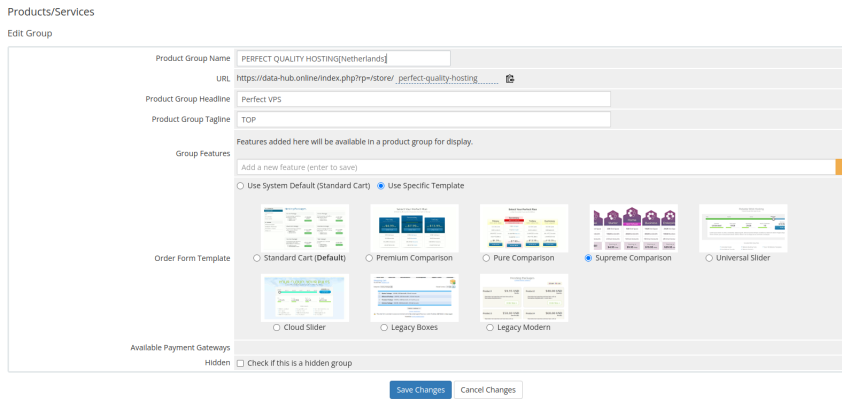 Tallenna ja siirry uudelleen kohtaan Asetukset/ Järjestelmäasetukset/Tuotteet,Palvelut.
Tallenna ja siirry uudelleen kohtaan Asetukset/ Järjestelmäasetukset/Tuotteet,Palvelut.
- Napsauta Luo uusi tuote
- Valitse sitten (muista)
- Tuotteen tyyppi: Palvelin/VPS
- Moduuli: PQH
Täytä loput haluamallasi tavalla
Tallennuksen jälkeen voit muokata tätä tuotetta
Yksityiskohdat-välilehdellä (kuvakaappaus alla) voit muokata tuotetta haluamallasi tavalla (Tuotteen nimi, Tuotteen slogan, Tuotteen lyhyt kuvaus, Tuotteen kuvaus).
Require Domain -arvon valintaruudun valinnan pitäisi olla pois päältä.
Muista tallentaa tuoteasetukset
Hinnoittelu-välilehdellä (kuvakaappaus alla) voit määrittää tuotteen maksun. Älä unohda tallentaa tuoteasetuksia
Moduuliasetukset-välilehdellä (kuvakaappaus alla)
Valitse (pakollinen) Moduulin nimi: PQH.
Valitse sitten tähän tuotteeseen sopiva datakeskus ja tariffi.
Älä unohda tallentaa tuoteasetuksia
Custom Fields (Mukautetut kentät) -välilehdellä (kuvakaappaus alla) PAKKO lisätä arvo "VMid" Field Name (Kentän nimi) -kenttään.
Muokkaa loput välilehdet haluamallasi tavalla.
Lisäksi tuotteiden lisäämisen yksinkertaistamiseksi voimme monistaa ne (kuvakaappaus alla).
VAIHE 7. Testaa
Luo käyttäjä, lataa hänen tilinsä ja yritä tilata palvelu testitililtä. Kun käyttäjä tilaa, moduuli välittää kaikki parametrit BILLmanagerille, tilaa palvelimen automaattisesti ja kun palvelin on aktivoitu BILLmanagerin puolella, palvelu aktivoituu myös WHMCS:n puolella.